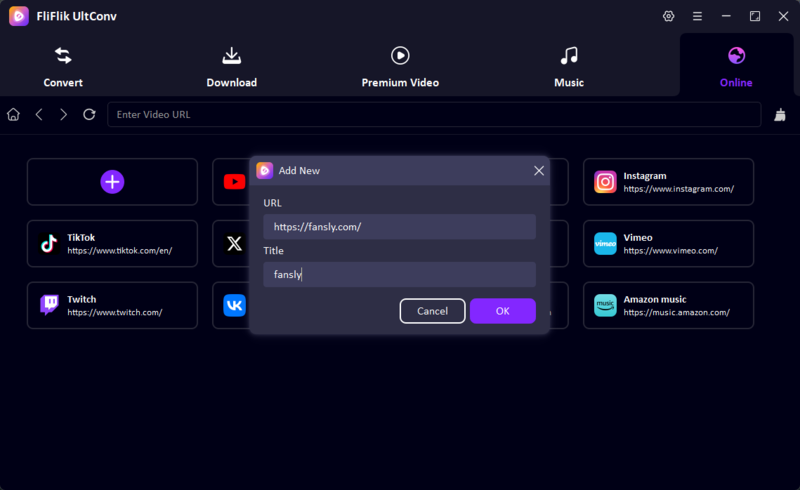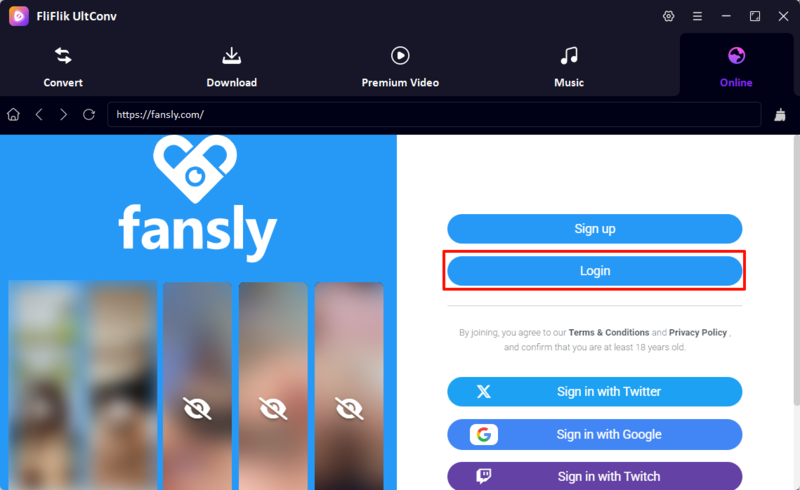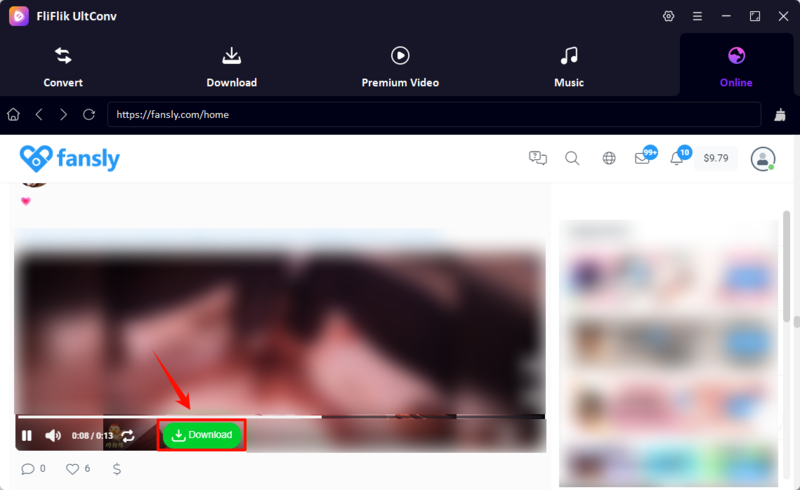Fansly는 독점 콘텐츠를 위한 인기 있는 플랫폼으로 부상하여 제작자가 구독자와 비공개로 비디오를 공유할 수 있게 했습니다. 그러나 이 서비스는 비디오를 다운로드하는 방법을 제공하지 않아 콘텐츠를 저장하려는 사용자에게는 실망스러울 수 있습니다. 다행히도 쉬운 다운로드 프로세스를 돕는 무료이고 효율적인 Fansly 다운로더 도구가 여러 개 있습니다.
이 튜토리얼에서는 Fansly 동영상을 다운로드하는 세 가지 무료 방법에 대해 자세히 설명합니다: Fansly 동영상 다운로더, 브라우저 확장 프로그램, 온라인 도구. 각 방법에는 애플리케이션, 크롬 또는 파이어폭스 확장 프로그램, 웹 기반 다운로드기 등 고유한 장점이 있습니다. 온라인 시청을 위한 각 도구의 설치 및 사용 방법에 대해 안내해 드리겠습니다.
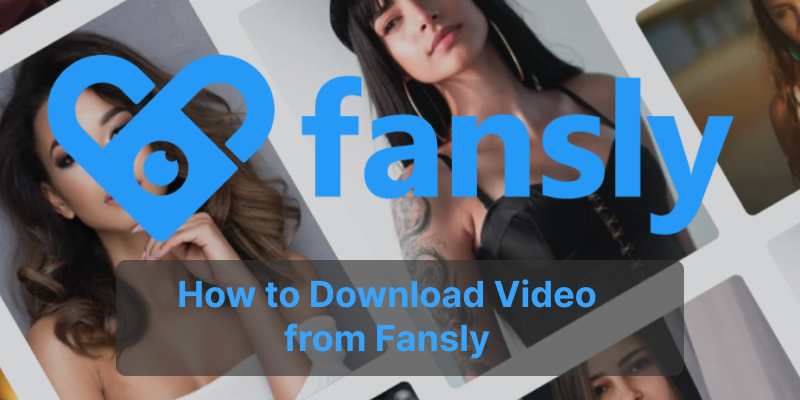
1부. 최고의 Fansly 동영상 다운로더 FliFlik UltConv
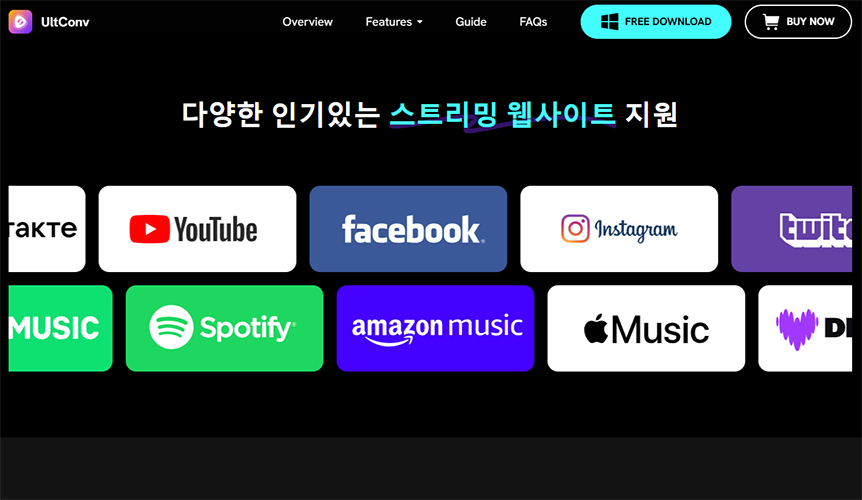
Fansly에서 비디오를 저장하는 가장 쉬운 방법은 Fansly 비디오 다운로더를 사용하는 것입니다. FliFlik UltConv를 사용하면 Fansly, OnlyFans, Just for Fans, YouTube 등 여러 사이트에서 비디오를 매우 간단한 과정을 통해 다운로드할 수 있습니다. 또한 다양한 운영 체제(Windows 및 macOS)를 지원하며 MP4, MOV, MKV, AVI 등 다양한 동영상 형식을 제공합니다. 1080p, 2k, 심지어 4k에서도 고품질의 Fansly 동영상을 다운로드할 수 있습니다.
UltConv를 사용하면 한 번의 클릭만으로 Fansly 동영상을 다운로드하고 언제든지 오프라인에서 시청할 수 있습니다. UltConv 비디오 컨버터의 개인 폴더는 다운로드한 모든 동영상을 보호하므로 비밀번호 없이는 누구도 동영상에 액세스할 수 없습니다.
UltConv에서 Fansly 동영상 저장 사용법
설치 후 앱을 실행하고 온라인 섹션을 엽니다. 이것은 Fansly 공식 사이트 링크를 입력할 수 있는 내장 브라우저입니다.
![fansly 사이트 추가 ultconv]()
Fansly를 열고 Fansly 계정에 로그인한 후 다운로드하려는 동영상을 찾습니다.
![fansly 계정 로그인하기]()
다운로드 버튼을 클릭하여 다운로드 프로세스를 시작합니다. Fansly 동영상이 다운로드되면 오프라인에서 Fansly 동영상을 시청할 수 있습니다.
![fansly 영상 저장하기]()
2부. Fansly 동영상 저장하는 크롬 확장 프로그램
1. Fansly Downloader Chrome Extension
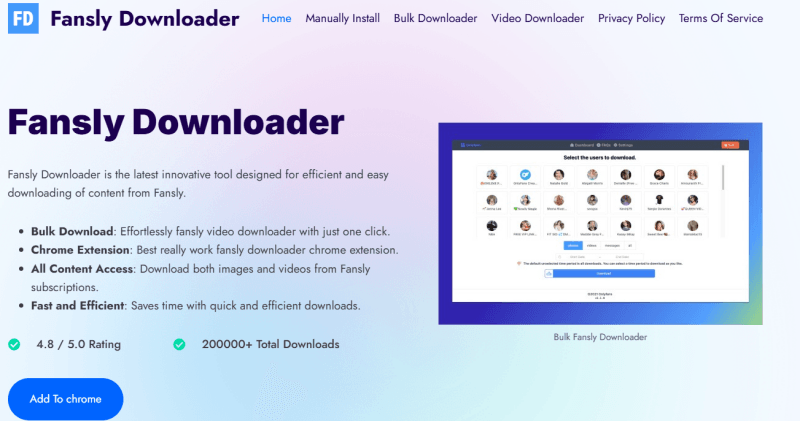
브라우저에서 바로 Fansly 동영상을 빠르고 간편하게 다운로드할 수 있는 방법을 찾고 계신가요? 그렇다면 Fansly 다운로더가 크롬 확장 프로그램용으로 특별히 설계되었기 때문에 실망하지 않으실 것입니다. 몇 번의 클릭만으로 외부 소프트웨어나 지루한 절차가 필요 없이 Fansly에서 동영상을 다운로드할 수 있습니다. 따라서 독립형 소프트웨어를 다운로드할 필요 없이 브라우저 기반 Fansly 다운로더를 마음대로 사용할 수 있는 가장 편리한 보조 도구 중 하나입니다.
- Fansly Downloader 웹사이트를 방문하여 확장 프로그램을 다운로드합니다. 설치 안내에 따라 Chrome 브라우저에 추가합니다. 설치가 완료되면 확장 프로그램 아이콘이 브라우저 오른쪽 상단에 나타납니다.
- Fansly.com으로 이동하여 평소와 같이 계정에 로그인합니다. 다운로드하려는 동영상에 액세스할 수 있는지 확인합니다.
- 로그인한 후 브라우저 오른쪽 상단에 있는 Fansly Downloader 확장 아이콘을 클릭합니다. 이렇게 하면 도구의 인터페이스가 열립니다.
- 확장 프로그램이 페이지에서 사용 가능한 미디어를 자동으로 감지합니다. 다운로드하려는 크리에이터의 프로필 또는 특정 동영상을 선택합니다.
- 동영상을 선택한 후 미디어 다운로드 버튼을 클릭합니다. 확장 프로그램이 동영상을 처리하고 다운로드를 시작하여 오프라인에서 볼 수 있도록 기기에 저장합니다.
2. Fansly Downloader Extension for Firefox
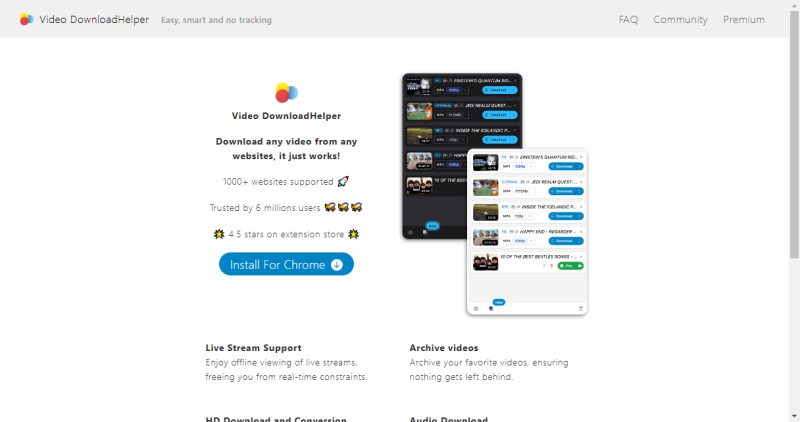
Firefox 사용자라면 저희가 도와드리겠습니다. 비디오 다운로드 도우미 확장 프로그램을 사용해 보세요. Fansly와 같은 다양한 스트리밍 웹사이트에서 동영상을 다운로드할 수 있는 강력하고 신뢰할 수 있는 Firefox 확장 프로그램입니다. 이 확장 프로그램은 최고의 브라우저 다운로드 도구 중 하나로, 추가 소프트웨어 없이도 동영상을 다운로드할 수 있습니다.
- Firefox 브라우저를 열고 비디오 다운로드 도우미 공식 웹사이트 또는 Firefox 애드온 스토어로 이동합니다. “파이어폭스에 추가”를 클릭하고 설치 프롬프트를 따릅니다. 설치가 완료되면 도구 모음에 확장 아이콘이 표시됩니다.
- Fansly Downloader Chrome 확장 프로그램과 마찬가지로 Fansly를 방문하여 계정에 로그인합니다. 다운로드하려는 비디오로 이동하여 재생을 시작합니다.
- 동영상이 재생되는 동안 브라우저 도구 모음에서 동영상 다운로드 도우미 확장 아이콘을 클릭합니다. 이 도구는 페이지에서 사용할 수 있는 미디어를 자동으로 감지합니다.
- 감지된 미디어 파일 목록이 표시됩니다. 사용가능한 옵션 중에서 원하는 비디오 형식과 해상도를 선택합니다.
- 다운로드 버튼을 클릭하여 동영상 저장을 시작합니다. 또한 장치에서 선호하는 다운로드 폴더를 선택할 수도 있습니다.
3부. Fansly 동영상 저장하는 무료 온라인 사이트
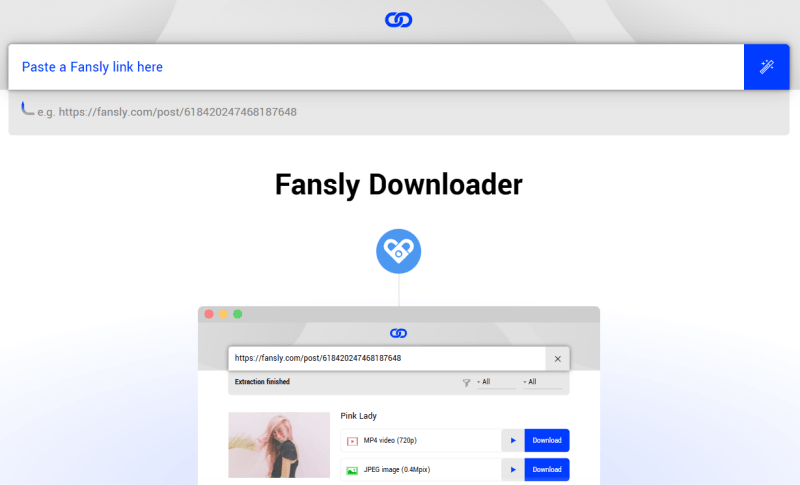
소프트웨어나 확장 프로그램을 설치하지 않고 동영상을 다운로드할 수 있는 온라인 도구를 선호한다면 Localoader가 좋은 옵션입니다. 이 웹 기반 Fansly 다운로드기 온라인을 통해 사용자는 Fansly 및 LoyalFans의 동영상을 빠르고 쉽게 저장할 수 있습니다.
로컬로더를 사용하면 동영상 URL을 복사하여 붙여넣기하고 원하는 형식을 선택한 다음 몇 초 만에 다운로드를 시작할 수 있습니다. 여러 해상도를 지원하여 고품질 다운로드를 보장합니다. 완전히 온라인으로 실행되기 때문에 호환성 문제 없이 다양한 장치와 브라우저에서 작동합니다.
- 브라우저를 열고 Localoader Fansly Downloader로 이동합니다.
- LoyalFans 계정에 로그인하여 다운로드하려는 동영상을 찾은 다음 주소 표시줄에서 해당 동영상의 URL을 복사합니다.
- Localoader 웹사이트로 돌아가서 복사된 비디오 링크를 제공된 입력 상자에 붙여넣습니다.
- 다운로드 버튼을 누르면 Localoader가 동영상을 처리하고 다운로드 가능한 링크를 생성합니다.
마무리
이제 Fansly 비디오를 기기에 넣는 간단한 방법을 알려드렸습니다. Fansly 및 LoyalFan 웹사이트에서 비디오를 다운로드하는 것은 적절한 Fansly 다운로더를 사용하지 않으면 약간 까다로울 수 있습니다. FliFlik UltConv, Fansly Downloader Chrome 확장 프로그램 또는 확장 프로그램으로 작동하는 Firefox용 Video DownloadHelper 또는 마지막으로 온라인 도구인 Localoader를 선택하든, 이러한 모든 방법을 사용하면 나중에 비디오를 볼 수 있습니다. 동영상 저장 과정이 매우 원활할 때 필요에 맞는 Fansly 다운로더를 선택할 수 있습니다.